
Het instellen van een unieke achtergrond op elk van je meerdere monitoren was een simpele truc in Windows 8, maar het menu is zo begraven dat het onzichtbaar is in Windows 10. Maar het is er nog steeds als je weet waar je moet zoeken.
Nieuw: stel een achtergrond in in de app Instellingen
Sinds we dit artikel oorspronkelijk hebben gepubliceerd, heeft Microsoft een betere oplossing toegevoegd aan Windows 10.
Ga naar Instellingen> Persoonlijke instellingen> Achtergrond om de bureaubladachtergronden voor elke monitor afzonderlijk te wijzigen. Klik onder Kies uw afbeelding met de rechtermuisknop op een achtergrondafbeelding en selecteer "Instellen voor monitor 1", "Instellen voor monitor 2" of welke andere monitor u deze ook wilt gebruiken.
Om extra afbeeldingen aan deze lijst toe te voegen, klikt u op "Bladeren" en selecteert u een achtergrond die u wilt gebruiken. Windows zal het op alle desktops als uw standaard instellen. Klik met de rechtermuisknop op de achtergrondpictogrammen en kies op welke monitor u ze wilt gebruiken.

Wanneer u deze truc moet gebruiken (en wanneer u tools van derden moet gebruiken)
Eerst en vooral willen we uw tijd zo goed mogelijk gebruiken, zowel bij het lezen van deze tutorial als wanneer u ons advies gebruikt om uw achtergronden door elkaar te halen. Overweeg met dat in gedachten de volgende twee scenario's.
Scenario één: u wijzigt zelden uw bureaubladachtergrond, maar u wilt graag een andere achtergrond op elke monitor. In dit scenario is de oplossing in dit artikel (die snel is en de ingebouwde instelling van Windows gebruikt) perfect, aangezien deze weinig systeembronnen gebruikt.
Scenario twee: als u meerdere en verschillende achtergronden op elk van uw monitoren wilt gebruiken en u wilt daar een hoge mate van controle over, dan zullen de standaardachtergrondopties in Windows 10 waarschijnlijk niet voldoende zijn. Als je een behangverslaafde bent of echt fijne controle over de achtergronden nodig hebt, raden we ten zeerste de eerbiedwaardige (en nog steeds best bruikbare) John's achtergrondwisselaar (free) or the Swiss Army Knife of multimonitor management, DisplayFusion (de functies die relevant zijn voor behangbeheer zijn beschikbaar in de gratis versie ).
If you find yourself in scenario one, though, let’s take a look at how to set a custom wallpaper on each monitor in Windows 10. (And if you’re in a customize-all-the-things mood, be sure to check out how to customize your Windows 10-aanmelding en lock screen , too.)
VERWANT: De achtergrond van het aanmeldingsscherm wijzigen in Windows 10
Unieke achtergronden selecteren voor verschillende monitoren in Windows 10
Er zijn twee manieren waarop u achtergronden voor meerdere beeldschermen kunt selecteren in Windows 10, geen van beide bijzonder intuïtief. Voor elke methode gebruiken we een handvol Game of Thrones wallpapers om te demonstreren. Ter referentie: hier is hoe onze huidige desktop eruitziet, met de standaard Windows 10-achtergrond die wordt herhaald op elk van onze drie monitoren.

Het is leuk behang, voor zover het standaardbehang gaat, maar een beetje saai. Laten we het door elkaar halen.
De gemakkelijke, maar imperfecte methode: verander je achtergrond met de Windows Verkenner
De eerste methode is niet intuïtief, omdat deze afhankelijk is van het selecteren van de afbeeldingen in de Verkenner van Windows en knowing how Windows will handle your multiple image selection. Select your images in the File Explorer, using Ctrl or Shift to select multiple images. Right click on the image you wish to assign to your primary monitor while the images you want to use are still selected. (Note, this is primary as in the monitor Windows thinks of as the primary monitor per the Settings > System > Display menu in the Control Panel, not necessarily the monitor you consider the primary/important one.) In the right-click context menu, select “Set as desktop background”.
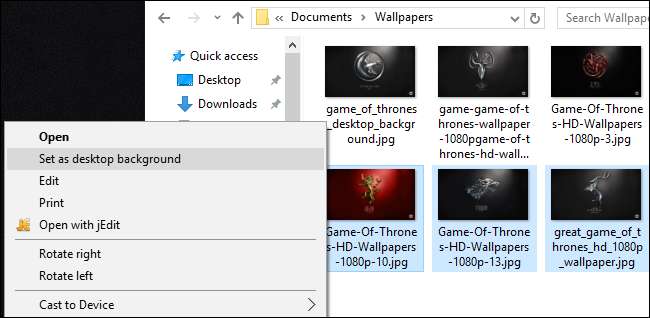
Windows will set those images as your desktop wallpapers. Below, you can see that the image we clicked on (the red wallpaper with the House Lannister crest) is on the center monitor. The two other wallpapers, for House Stark and House Baratheon, are more or less randomly placed on the secondary and tertiary monitor.

Dit is een bijzonder onelegante oplossing omdat u geen controle heeft over waar de beelden op de niet-primaire monitoren worden geplaatst. Het heeft ook twee andere irritante tekortkomingen: als de afbeeldingen niet de exacte resolutie van uw monitor hebben, werken ze niet en zullen ze elke 30 minuten willekeurig van positie draaien.
Met die tekortkomingen in gedachten, weet dat we u deze methode volledig hebben laten zien in naam van grondigheid en opleiding en niet omdat we denken dat u er de voorkeur aan geeft. Laten we eens kijken naar een veel betere methode.
De ingewikkelde, maar krachtige methode: verander je achtergrond met het personalisatiemenu
Bijwerken : De opdracht hier roept niet langer de traditionele interface van het Configuratiescherm op, maar je kunt nu het venster Instellingen> Personalisatie> Achtergrond gebruiken om hetzelfde te bereiken.
Toen Windows 8 uitkwam, was een van de eerste dingen die gebruikers van meerdere monitoren opvielen, dat er een heleboel nieuwe menu-opties waren, waaronder een zeer eenvoudig te gebruiken tool voor het selecteren van achtergronden voor meerdere monitoren, ingebouwd in het menu Aanpassingen in het Configuratiescherm. Op onverklaarbare wijze verdween die optie in Windows 10.
Je zult het niet vinden in Instellingen> Personalisatie> Achtergronden waar het vroeger was - daar kun je maar één afbeelding als achtergrond instellen, ongeacht hoeveel monitoren je hebt. Verder zul je het niet vinden waar het zich bevond in Windows 8, in Configuratiescherm> Vormgeving en persoonlijke instellingen> Personalisatie waar er vroeger een directe link naar was. Vreemd genoeg, ook al zijn er geen menu's meer rechtstreeks naar het menu, het menu zelf hangt daar gewoon op je te wachten.
Om toegang te krijgen, drukt u op Windows + R op uw toetsenbord om het dialoogvenster Uitvoeren te openen en voert u de volgende tekst in:
controle / naam Microsoft.Personalisatie / pagina paginaWallpaper
Druk op Enter en, met de kracht van opdrachtregeltrucs, ziet u het oude selectiemenu voor achtergronden.
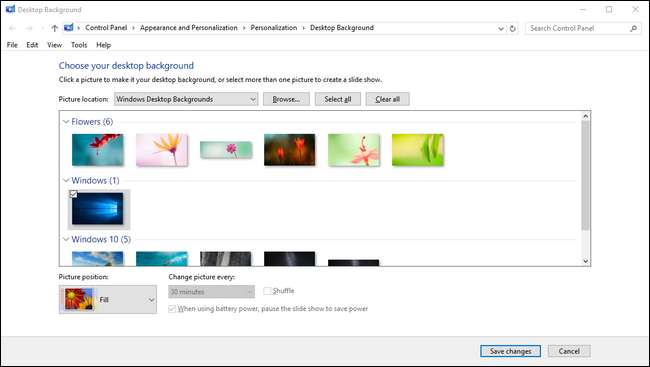
Als we op de knop "Bladeren" klikken, kunnen we naar de map bladeren met onze Game of Thrones wallpapers (of we kunnen het vervolgkeuzemenu gebruiken om naar bestaande wallpaper-locaties zoals de Windows Pictures-bibliotheek te navigeren).
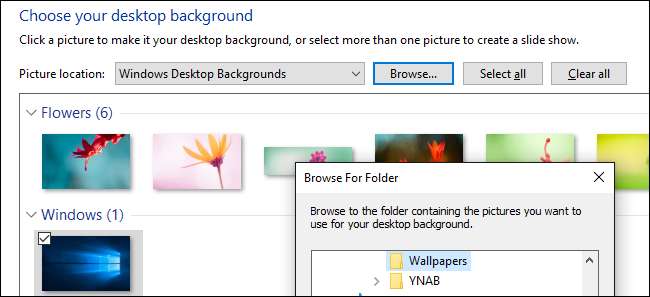
Zodra u de directory heeft geladen waarmee u wilt werken, krijgt u hier eindelijk de controle per monitor waarnaar u op zoek was. Deselecteer de afbeeldingen (Windows controleert ze automatisch allemaal wanneer u de directory laadt) en selecteer vervolgens een enkele afbeelding. Klik er met de rechtermuisknop op en selecteer de monitor waaraan u deze wilt toewijzen (ga opnieuw naar Instellingen> Systeem> Beeldscherm als u niet weet welke monitor welk nummer is).
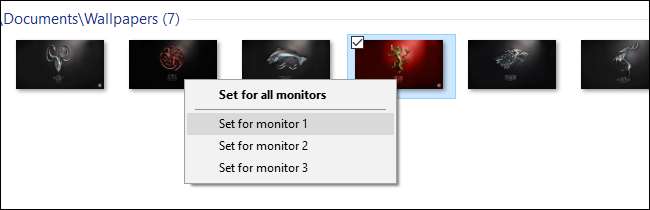
Herhaal het proces voor elke achtergrond die u voor elke monitor wilt gebruiken. Het eindresultaat? Precies de achtergrond die we op elke monitor willen:

Als je de dingen verder wilt mixen, kun je altijd meerdere afbeeldingen selecteren en vervolgens het vervolgkeuzemenu 'Afbeeldingpositie' gebruiken om aanpassingen te maken aan de manier waarop de afbeelding wordt weergegeven en het menu 'Afbeelding elke wijzigen' om aan te passen hoe vaak de selectie van de foto's die je hebt, is gewijzigd.

Het is niet het meest geavanceerde systeem ter wereld (zie enkele van de opties van derden die we in de inleiding hebben genoemd voor meer geavanceerde functies), maar het klaart de klus.
Ondanks dat het menu verdwijnt uit het configuratiescherm, geeft een kleine opdrachtregel-fu het terug, en u kunt uw achtergronden eenvoudig naar hartenlust op meerdere monitoren aanpassen.







